При неполном заполнении отчёта, рекомендуем сохранять его нажатием кнопки «Сохранить».
Отчет, можно экспортировать в программу Microsoft Excel. Для этого используйте кнопку «Экспорт формы с данными» ![]() .
.
13. Анализ заработной платы - для департамента (по ПРОЧИМ учреждениям)
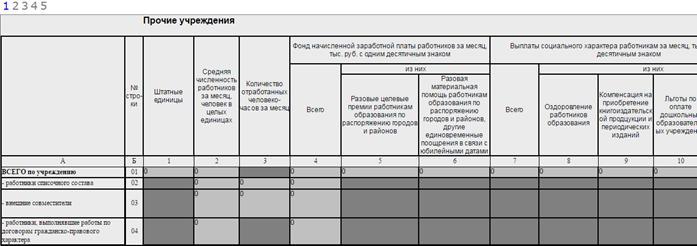
Форма отчета ежемесячная. Данные можно подгружать из последнего заполненого периода. Данные первичного отчета «13. Анализ заработной платы - для департамента (по ПРОЧИМ учреждениям)» попадают в сводные отчеты:
· П4 Муниципальные Учреждения
· П-4 Отчет (НЗ)
При заполнении отчета все числовые значения с десятичной частью вводятся через точку, иначе программа сообщит об ошибке, выделив поле красным цветом.
Поля, которые не доступны для редактирования, рассчитываются по формуле автоматически после ввода данных в те ячейки, от которых они зависят.
Перемещение между разделами осуществляется нажатием на числовые значения 1,2 и т. д.
После заполнения отчета нажмите на кнопку «Сдать отчет». В программе предусмотрены контроли различного уровня, как арифметические, так и контроли заполнения показателей различными типами учреждений. В случае если контроли не выполнены, при сдаче отчета программа сообщит вам об этом, выведя на экран «Протокол валидации», в котором указан перечень ошибок, которые были допущены при заполнении отчета или укажет на необходимость заполнить «Фиксированные показатели» в случае если они не заполнены. Необходимо ознакомиться с перечнем ошибок, который приведен в «Протоколе валидации», для удобства весь перечень ошибок можно выгрузить в файл, нажав кнопку «Сохранить в файл». После этого продолжить редактирование отчета, нажав на кнопку «Продолжить редактирование». Если же вам необходимо выйти из отчета, допустим для заполнения «Фиксированных показателей», нажмите кнопку «Сохранить как черновик» для сохранения всех введенных данных в отчете.
В случае если ошибок в отчете не допущено, отчет сдастся и статус отчета изменится на сданный (индикатор перед отчетом изменит свой цвета на зеленый, если индикатор не изменил цвет, обновите страницу или нажмите на вкладку «Отчеты»).
При неполном заполнении отчёта, рекомендуем сохранять его нажатием кнопки «Сохранить».
Отчет, можно экспортировать в программу Microsoft Excel. Для этого используйте кнопку «Экспорт формы с данными» ![]() .
.
14. П-4 - ДЛЯ СТАТИСТИКИ
Управления образования разносят данные в разрезе учреждения по коду ОКВЭД, вручную.
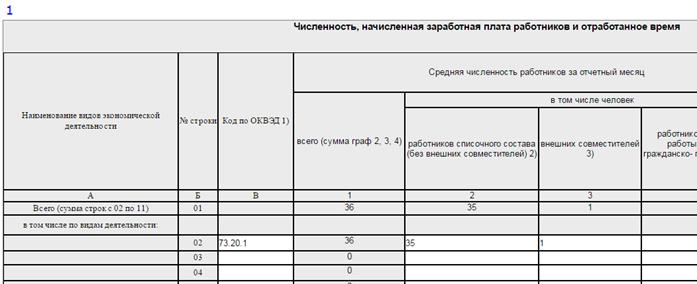
Форма отчета ежемесячная. Данные можно подгружать из последнего заполненого периода. Данные первичного отчета «14. П-4 - ДЛЯ СТАТИСТИКИ» используются для формирования сводных отчетов:
· П-4 Отчет (средняя численность > 15 человек) - ДЛЯ СТАТИСТИКИ
· П-4 до 15 - Квартальная - ДЛЯ СТАТИСТИКИ
При заполнении отчета все числовые значения с десятичной частью вводятся через точку, иначе программа сообщит об ошибке, выделив поле красным цветом.
Поля, которые не доступны для редактирования, рассчитываются по формуле автоматически после ввода данных в те ячейки, от которых они зависят.
Перемещение между разделами осуществляется нажатием на числовые значения 1,2 и т. д.
После заполнения отчета нажмите на кнопку «Сдать отчет». В программе предусмотрены контроли различного уровня, как арифметические, так и контроли заполнения показателей различными типами учреждений. В случае если контроли не выполнены, при сдаче отчета программа сообщит вам об этом, выведя на экран «Протокол валидации», в котором указан перечень ошибок, которые были допущены при заполнении отчета или укажет на необходимость заполнить «Фиксированные показатели» в случае если они не заполнены. Необходимо ознакомиться с перечнем ошибок, который приведен в «Протоколе валидации», для удобства весь перечень ошибок можно выгрузить в файл, нажав кнопку «Сохранить в файл». После этого продолжить редактирование отчета, нажав на кнопку «Продолжить редактирование». Если же вам необходимо выйти из отчета, допустим для заполнения «Фиксированных показателей», нажмите кнопку «Сохранить как черновик» для сохранения всех введенных данных в отчете.
В случае если ошибок в отчете не допущено, отчет сдастся и статус отчета изменится на сданный (индикатор перед отчетом изменит свой цвета на зеленый, если индикатор не изменил цвет, обновите страницу или нажмите на вкладку «Отчеты»).
При неполном заполнении отчёта, рекомендуем сохранять его нажатием кнопки «Сохранить».
Отчет, можно экспортировать в программу Microsoft Excel. Для этого используйте кнопку «Экспорт формы с данными» ![]() .
.
4. Часто задаваемые вопросы
а. Что такое браузер?
Браузер – это программа, которая предназначена для просмотра веб-страниц.
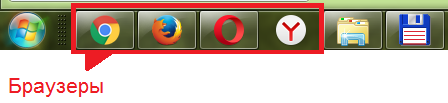
б. Что такое адресная строка и ссылка?

Красная рамка, это адресная строка, а то что в ней написано – ссылка (подчеркнуто синей чертой)
в. Как обновить страницу?

Или нажатием на клавиатуре клавиши «F5».
г. Что делать, если Вы не можете войти в Доксель?
· Проверить ссылку.
Обратите внимание на ссылку в адресной строке Вашего браузера. Если там написано: http://obr. doxcell. ru/demo/ значит, Вы находитесь на демо-версии нашей программы.
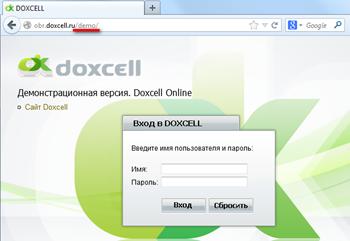
Рабочую ссылку смотрим в начале инструкции.
· проверить пароль в «блокноте».
Откройте программу «блокнот» и наберите ваш пароль (обратите внимание на регистр букв: прописные (заглавные), или строчные). Если все набрано правильно, то скопируйте его без лишних пробелов и вставьте в окно запроса пароля на странице входа в программу.
· уточните у других пользователей Доксель Вашего учреждения, не меняли ли они пароль.
д. Что делать, если элементы меню или отчета отображаются не полностью (нет фиксированных показателей, не открывается отчет, открывает без таблиц)?
Данная ситуация возникает, если Вы работаете в устаревшей версии браузера (программа для выхода в интернет). Во избежание данной ситуации необходимо поддерживать версию браузера в актуальном состоянии, обновите Ваш браузер до последней версии. Рекомендованными браузерами для работы с системой Доксель являются  – GoogleChrome,
– GoogleChrome,  – MozillaFirefox,
– MozillaFirefox,  – Opera.
– Opera.
Internet Explorer (Edge) «![]() » – не совместим с программным обеспечением «Доксель».
» – не совместим с программным обеспечением «Доксель».
е. Как очистить КЭШ браузера?
Сейчас многие браузеры поддерживают комбинацию горячих клавиш. Нажимаем (см. картинку ниже):

Появится вкладка «Настройки» и вы увидите окно «Очистить историю».
· Выбрать: Удалить указанные ниже элементы ‘за все время’
· Поставить галочку: Изображения и другие файлы, сохраненные в кеше
· Нажать кнопку: Очистить историю
Ниже пример, как это выглядит.
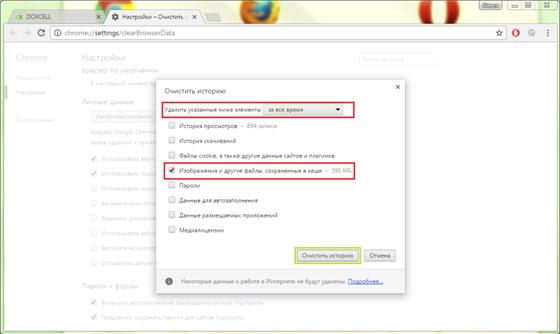
ж. Как узнать, сдан ли ваш отчет?
В случае если ошибок в отчете не допущено, отчет будет сдан и его статус изменится на сданный (индикатор перед отчетом изменит свой цвет на зеленый).
Обозначение цвета индикатора отчета:
![]() отчет не сдан и просрочен
отчет не сдан и просрочен
![]() отчет не сдан (срок еще не истек)
отчет не сдан (срок еще не истек)
![]() сохранен как черновик
сохранен как черновик
![]() отчет не подлежит сдаче
отчет не подлежит сдаче
![]() отчет сдан
отчет сдан
![]() отчет сдан с опозданием
отчет сдан с опозданием
з. Как отключить автопересчет показателей?
Если вы замечаете задержки при переходе из одной ячейки в другую или страница подтормаживает, это говорит о том, что ваш компьютер маломощный. В этом случае для более комфортной работы необходимо отключить автоматический пересчет показателей. Для этого вам необходимо перед открытием отчета убрать галочку «Автоматически рассчитывать показатели», которая находится с правой стороны от наименования отчета, после чего открыть отчет.

В открывшемся отчете необходимо заполнить показатели доступные для редактирования. Если вам необходимо посмотреть показатели, рассчитывающиеся по формулам, вы можете нажать кнопку в виде калькулятора «Пересчитать показатели» и программа рассчитает все показатели.
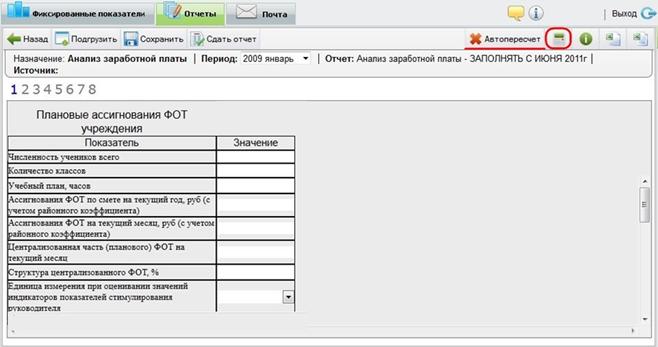
В случае если вам необходимо вернуть автоматический пересчет показателей включите его, нажав на кнопку «Автопересчет». Красный крестик на кнопке сменится на зеленую галочку, что говорит о том, что автопересчет включен.
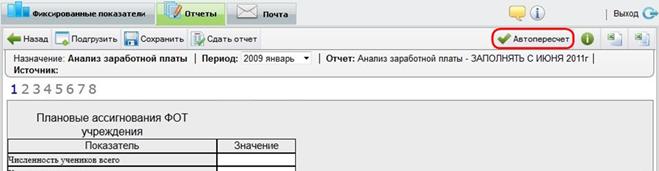
и. Почему некоторые ячейки вводятся вручную, а не считаются автоматически?
При разработке отчета в системе Doxcell, специалисты департамента образования и науки утверждают в отчете все формулы с нашими разработчиками отчетов, вплоть до того, сколько знаков будет после запятой или значение будет вовсе целочисленным. Поэтому, если вы считаете, что значение может быть рассчитано по формуле, согласуйте, пожалуйста, с вашим куратором отчета в Департаменте образования и науки. Только после решения департаментом образования и науки наши специалисты Docxell смогут ввести изменения в отчет.
5. Технические требования к рабочей станции (компьютеру) для комфортной работы в Doxcell-portal
1. Аппаратное обеспечение:
- Процессор - 1 ядро, частота - 3 Ггц (рекомендуется любой современный двухъядерный процессор);
- ОЗУ - 2 Гб
2. Программное обеспечение:
- Браузер - Google Chrome, Mozilla Firefox, Opera. Браузер должен быть последней версии, следите за обновлениями.
Internet Explorer - не рекомендуется
3. Пропускная способность
- ширина канала интернет: 1 Мбит/с (рекомендуется 2 Мбит/с)
- возможность получения HTTP ответов сервера размером не менее 20МБ для больших отчетов
В том случае если конфигурация вашей рабочей станции (компьютера) не соответствуют техническим требованиям, возможно замедление работы системы Doxcell.
В этом случае Вы можете выполнить следующие рекомендации:
1) Отключить автоматический пересчет показателей (см. инструкцию выше).
2) Во время работы в Doxcell-portal закрывать все остальные приложения на компьютере.
По всем техническим вопросам работы с программой Doxcell вы можете обращаться на электронную почту *****@***ru. В письме необходимо указать: название организации, ОКПО, свое ФИО и телефон для обратной связи.

|
Из за большого объема этот материал размещен на нескольких страницах:
1 2 3 4 5 |




